A falta de um bom sinal de Wi-Fi pode ser uma fonte de frustração, esteja você tentando fazer um trabalho ou começar o jogo. Um sinal de Wi-Fi ruim pode não apenas reduzir as velocidades, mas também aumentar a latência, tornando sua conexão geral irregular e menos confiável. Portanto, mostraremos como medir a intensidade do sinal (RSSI) de sua conexão Wi-Fi em seu Mac ou PC com Windows neste artigo. Isso o ajudará a solucionar melhor quaisquer problemas de conectividade com sua banda larga.
Verifique a intensidade do sinal Wi-Fi no Windows ou Mac (2021)
Existem várias maneiras de verificar a intensidade exata do sinal da sua conexão Wi-Fi no computador. No Windows, isso inclui o painel de conexão de rede, Prompt de Comando e PowerShell. Existem também aplicativos de análise de Wi-Fi de terceiros que ajudam a medir a intensidade do sinal de seu Wi-Fi no Windows. Em um Mac, as coisas são muito mais simples, já que você pode verificar a intensidade do sinal Wi-Fi com um único clique. Então, vamos dar uma olhada detalhada em todos esses métodos para verificar a intensidade do sinal Wi-Fi em seu computador.
Índice +-
Verifique a intensidade do sinal Wi-Fi no Windows
Como já mencionado, existem várias maneiras de verificar a intensidade do sinal Wi-Fi no Windows. Vamos discutir tudo isso neste artigo hoje.
Método 1: Verificar a intensidade do sinal usando o ícone Wi-Fi na barra de tarefas
A maneira mais fácil de ver a intensidade do sinal Wi-Fi no Windows é usando o ícone de rede na barra de tarefas. Veja como fazer isso:
Clique no ícone de rede na barra de tarefas do Windows para ver uma lista de todos os sinais de Wi-Fi disponíveis em sua localização. Como você pode ver, quanto maior o número de barras ao lado do nome de uma conexão Wi-Fi, melhor será o sinal. Um conjunto completo de barras é ideal, enquanto uma barra a menos também é viável. Será difícil fazer uma conexão confiável com apenas duas barras, enquanto uma barra significa que sua conexão ficará inutilizável.
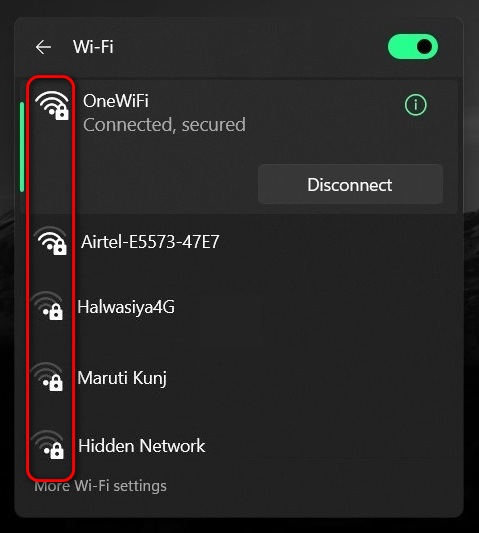
Observação: A captura de tela acima é do Windows 11 Insider Preview, mas o método funciona de maneira semelhante no Windows 10 como Nós vamos. Você pode aprender como atualizar para o Windows 11 usando o guia vinculado.
Embora este método forneça uma estimativa aproximada da força do Wi-Fi das redes disponíveis, ele não fornece uma medida científica exata. É aí que os próximos métodos são úteis.
Método 2: verificar a intensidade do sinal Wi-Fi usando o prompt de comando
Você pode verificar a intensidade do sinal Wi-Fi usando o prompt de comando para obter um resultado melhor e mais preciso. Veja como:
Primeiro, abra a janela Prompt de Comando. Para fazer isso, abra a caixa de diálogo “Executar” usando o atalho de teclado do Windows tecla do Windows + R. Agora digite ou copie e cole “ cmd.exe ” (sem aspas) e pressione Enter.
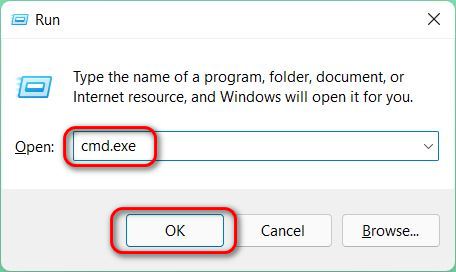
Observação: você também pode abrir o Prompt de Comando procurando por“ cmd ”(sem aspas) na caixa de pesquisa do Windows.
Na janela Prompt de Comando, digite o seguinte comando e pressione Enter: netsh wlan show interfaces. Agora você verá a qualidade do sinal de sua conexão de rede atual.
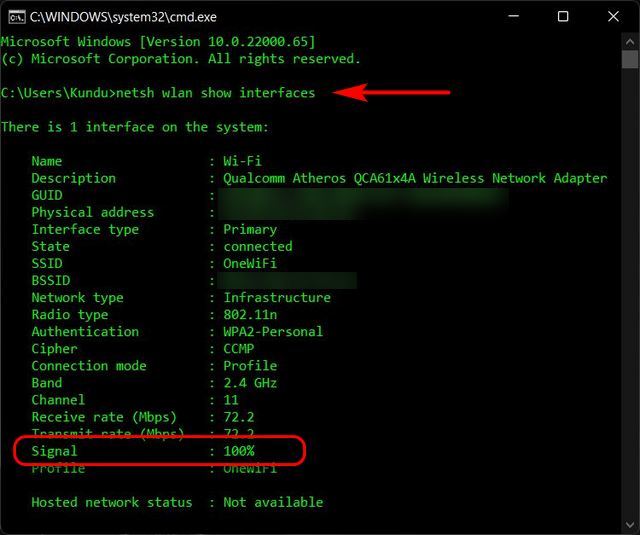
Observação: você deve estar conectado a uma rede Wi-Fi para que este método funcione.
Método 3: verificar a intensidade do sinal Wi-Fi usando o PowerShell
Outra maneira de verificar a intensidade do sinal Wi-Fi da sua conexão atual é por meio do Windows PowerShell. Como o método anterior, isso também funcionará apenas na conexão sem fio atual. É assim que você faz:
Primeiro, abra o Windows PowerShell em seu computador Windows. Para fazer isso, pesquise “ PowerShell ” (sem aspas) na caixa de pesquisa do Windows e clique em “ Windows PowerShell “.
Agora digite ou copie + cole o seguinte comando e pressione Enter: (netsh wlan show interfaces)-Match’^ \ s + Sinal’-Substituir’^ \ s + Sinal \ s +: \ s +’,”. Agora você verá a qualidade do seu sinal atual.
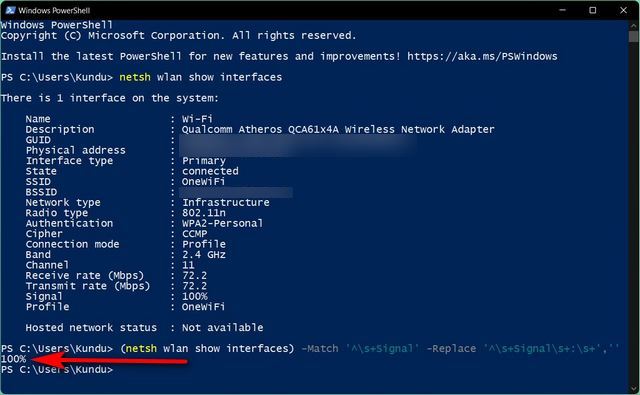
Você também pode usar o snippet entre colchetes-o mesmo comando usado no prompt de comando. Ao fazer isso, você obterá exatamente o mesmo resultado do método anterior. O comando estendido filtrará as informações adicionais e mostrará apenas a porcentagem que indica a qualidade do seu sinal Wi-Fi.
Método 4: verificar o sinal de Wi-Fi usando aplicativos de terceiros
Embora você possa medir a intensidade do sinal de Wi-Fi atual no Windows, não há métodos nativos no sistema operacional para veja a força exata de todas as redes disponíveis em sua localização. Para isso, é necessário recorrer a aplicativos de terceiros.
Existem muitos aplicativos confiáveis para medir a intensidade do sinal Wi-Fi no Windows, incluindo Fing ( Gratuito ), Wi-Fi Info View ( Gratuito ) , Wi-Fi Analyzer ( Gratuito ), inSSIDer ( Gratuito ) e muito mais. No entanto, o que usaremos para este tutorial é o aplicativo gratuito e de código aberto Vistumbler . A versão mais recente do aplicativo está oficialmente disponível para Windows 10 e anteriores, mas funciona perfeitamente bem no Windows 11 também.
Para verificar a intensidade do sinal de todas as redes Wi-Fi em sua área usando Vistumbler, primeiro você precisa baixe a versão mais recente do aplicativo do Github. Você pode baixar o instalador (.exe) ou a versão portátil como um arquivo ZIP, que é o que estou usando.
Observação : se você escolher o último, você precisará de uma ferramenta de arquivamento de arquivos como WinRAR, WinZip ou 7Zip para extrair o arquivo.
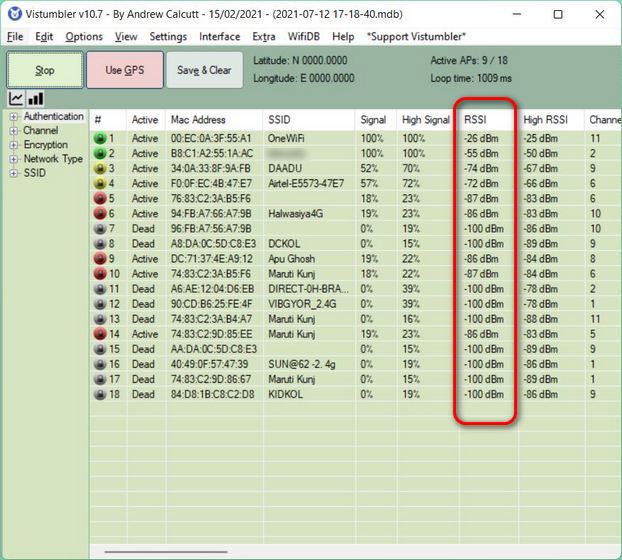
Como você pode ver, o aplicativo mostra os níveis exatos de RSSI (Received Signal Strength Indicator) para cada rede Wi-Fi disponível. Ele também mostra a porcentagem de intensidade do sinal, tornando-o uma das ferramentas de análise de Wi-Fi mais abrangentes que você pode usar em seu computador.
RSSI é medido em decibéis por miliwatt (dBm) e é a medição mais precisa da força do sinal. Um RSSI de cerca de-30dBm oferece a melhor qualidade de Wi-Fi, enquanto qualquer sinal de até-60dBm é decente o suficiente para o uso diário. Qualquer coisa além de-70dBm é inutilizável para a maioria dos propósitos, enquanto você terá que se conectar a qualquer coisa do lado errado de-80dBm.
Verifique a intensidade do sinal Wi-Fi no Mac
Em um Mac, verificar a intensidade do sinal Wi-Fi é uma operação de um clique. Veja como fazer isso:
Pressione e segure a tecla de opção enquanto clica no ícone de Wi-Fi na barra de menu na parte superior. Agora você verá a intensidade do sinal Wi-Fi (valor RSSI em dBm) ao lado de um host de outras informações relacionadas à rede em um menu suspenso.
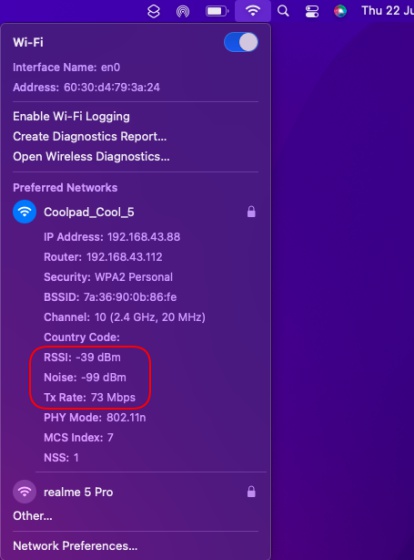
Verifique facilmente a intensidade do seu sinal Wi-Fi
Verificar a intensidade do sinal das redes Wi-Fi é fácil, independentemente de você estar no Windows ou Mac. Dito isso, o Mac oferece uma solução nativa de um clique, enquanto você precisa recorrer a utilitários de terceiros no Windows para obter as melhores informações. De qualquer forma, agora que você sabe como verificar a intensidade do sinal das redes Wi-Fi disponíveis em sua localidade, confira como você pode encontrar senhas de Wi-Fi salvas em seu PC com Windows. Além disso, enquanto você está nisso, saiba mais sobre chamadas via Wi-Fi e os melhores recursos de Wi-Fi 6E .
